Comment convertir un AI en JPG ?
Par Pierre Dubois • 2025-07-31 20:18:22 • Solutions éprouvées
Essayez le Convertisseur d'Images de Wondershare UniConverter gratuitement maintenant !
Plus de 3 591 664 personnes l'ont téléchargé pour essayer les fonctionnalités avancées.
Le secteur de la photographie a la chance de disposer de nombreux formats d'image. L'une de ces options est le format AI (Adobe Illustrator), développé par Adobe Systems en 1987. Ce format d'image est généralement utilisé pour enregistrer des arts vectoriels d'une seule page aux formats PDF ou EPS. Mais en raison de son caractère unique, la plupart des éditeurs et visionneurs d'images ne prennent pas en charge l'IA. Et c'est pourquoi vous serez contraint de convertir l'AI en JPG. Comme vous le savez sans doute déjà, le format JPG offre une compatibilité universelle, est plus facile à modifier et est plus petit que le format AI. Dans ce guide, nous allons donc apprendre à convertir un JPG en PDF Adobe rapidement et sans perte. Convertissons !
(Vous voudriez peut-être aussi connaître les détails à propos de la conversion de nef en jpg)
1ère Partie. Créer un Arrière-plan Transparent dans Adobe Illustrator [Outil Professionnel].
Avant de nous lancer dans la conversion d'un PDF Adobe en JPG, voyons comment modifier l'arrière-plan de l'image. Il peut arriver que vous souhaitiez modifier l'image d'arrière-plan de l'IA d'Adobe en y ajoutant quelque chose de plus beau ou de plus personnel. Dans ce cas, installez Wondershare UniConverter sur votre Mac ou PC Windows. Il s'agit d'un programme simple qui utilise un puissant algorithme d'intelligence artificielle pour supprimer automatiquement l'arrière-plan de l'image et le remplacer par une photo locale ou des modèles intégrés. Il fonctionne avec tous les formats d'image, y compris JPG, PNG, TIFF, WebP, et les images brutes capturées à l'aide d'un appareil photo numérique.
Voici comment rendre transparent l'arrière-plan d'une image AI avec le Suppresseur d'Arrière-plan de Wondershare :
1ère Étape Ouvrir l'outil Suppresseur d'Arrière-plan et téléverser l'image en AI.
Exécutez Wondershare UniConverter, puis appuyez sur Ouvrir dans l'outil Suppresseur d'Arrière-plan de la fenêtre d'accueil. Vous pouvez également choisir cet outil dans la fenêtre de la Boîte à outils. Dans tous les cas, faites glisser votre image au format AI pour la charger ou appuyez sur Ajouter Images pour parcourir les fichiers d'images locaux. N'oubliez pas que le Suppresseur d'arrière-plan de Wondershare prend en charge le traitement par lots.

2ème Étape Rendre l'arrière-plan de l'image transparent.
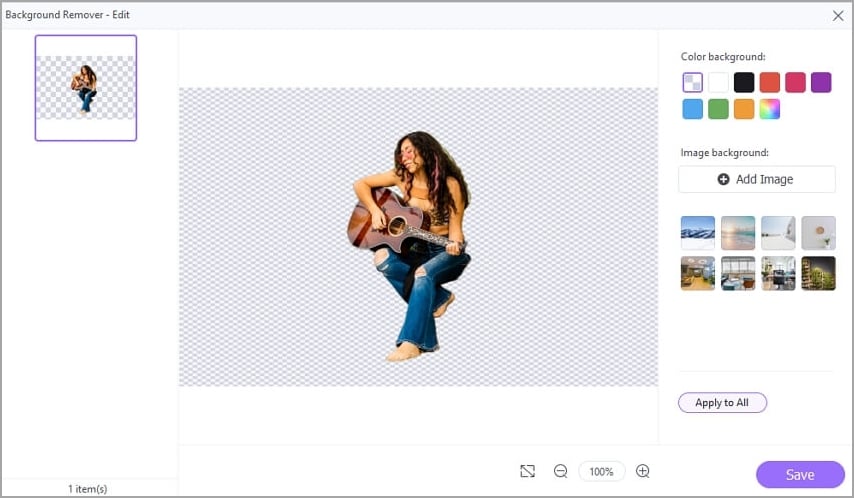
Après avoir chargé vos fichiers d'image avec succès, choisissez un Emplacement de Fichier qui sera facilement accessible après le traitement. Ensuite, appuyez sur Démarrer et le Suppresseur d'Arrière-plan sélectionnera automatiquement le portrait de l'image principale puis supprimera l'arrière-plan.
3ème Étape Modifier davantage l'image (facultatif).
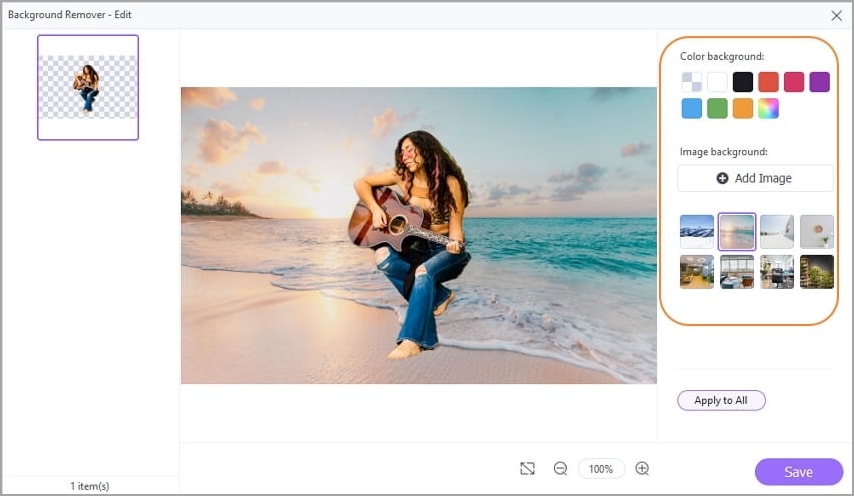
Souhaitez-vous remplacer l'arrière-plan transparent par une couleur, un modèle ou une image locale ? Passez le curseur sur l'image et appuyez sur Modifier. Ensuite, choisissez la couleur de l'arrière-plan ou sélectionnez un modèle d'image. Vous pouvez également appuyer sur Ajouter une Image pour téléverser un fichier image local. Enfin, cliquez sur Enregistrer pour appliquer les modifications. Et voilà !
 Wondershare UniConverter (anciennement Wondershare Video Converter Ultimate)
Wondershare UniConverter (anciennement Wondershare Video Converter Ultimate)
Votre boîte à outil vidéo et photo complète

- Réduit facilement la taille d'une photo iPhone et sans perte de qualité.
- Compresse les tailles des photos en changeant le ratio d'aspect, la qualité ou la taille.
- Change la résolution vidéo, le bitrate, le format, la taille de fichier et les autres paramètres pour réduire la taille de la vidéo.
- 30 fois plus rapide que d'autres convertisseurs grâce à la toute dernière technologie APEXTRANS.
- Rogne, découpe, ajoute des filigranes ou des effets avant la conversion et la compression.
- Téléchargez des vidéos depuis des sites comme YouTube, Facebook, Twitter, et autres en copiant l'URL.
- La boîte à outil versatile contient un réparateur de métadonnées vidéos, un créateur de GIF, un graveur DVD et un enregistreur d'écran.
- OS compatibles : Windows 10/8/7/XP/Vista, macOS 11 Big Sur, 10.15 (Catalina), 10.14, 10.13, 10.12, 10.11, 10.10, 10.9, 10.8, 10.7, 10.6.
2ème Partie. Convertir un AI en JPG en ligne sans installer de logiciel [5 Outils Gratuits en Ligne].
Revenons au sujet du jour, et énumérons quelques outils en ligne uniques pour convertir un JPG en AI gratuitement et vice-versa. N'oubliez pas que ces programmes peuvent fonctionner sur les navigateurs des téléphones portables et des ordinateurs.
1. Convertio
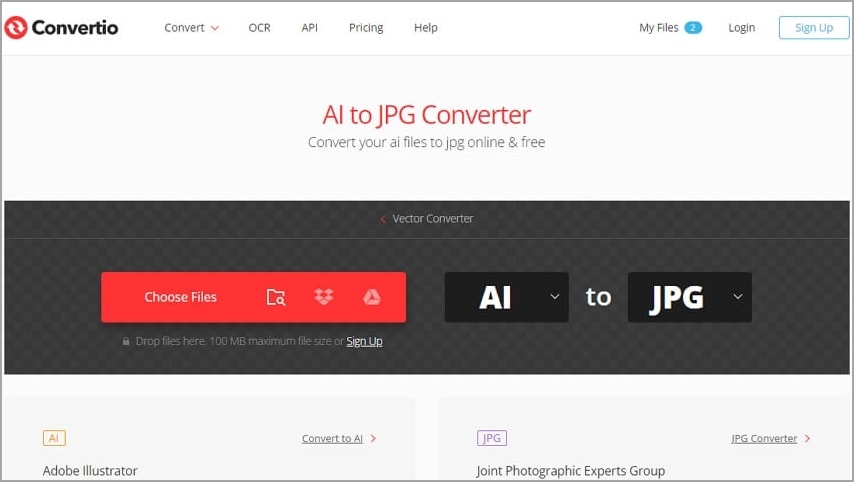
Convertio est un nom connu dans le domaine de la conversion de fichiers. Sur ce site, vous pouvez convertir des images, des vidéos, des fichiers audio, des documents, des archives, etc. En effet, il prend en charge plus de 200 formats de fichiers. Cela étant dit, vous pouvez téléverser des images AI depuis Google Drive, Dropbox ou des fichiers locaux avant de les convertir en JPG, HDR, BMP, ICO, PNG et autres. Voyons donc comment procéder en détail :
1ère Étape. Exécuter le Convertisseur de AI en JPG Convertio, puis appuyer sur Choisir Fichiers pour charger votre fichier d'image AI.
2ème Étape. Choisir ensuite JPG comme format de sortie. Vous verrez également davantage d'options de sortie d'image, qui sont sans doute les plus importantes de ce guide.
3ème Étape. Enfin, appuyer sur Convertir pour encoder votre image et la télécharger. Rien compliqué !
Essayez le Convertisseur d'Images de Wondershare UniConverter gratuitement maintenant !
Plus de 3 591 664 personnes l'ont téléchargé pour essayer les fonctionnalités avancées.
2. OnlineConvertFree
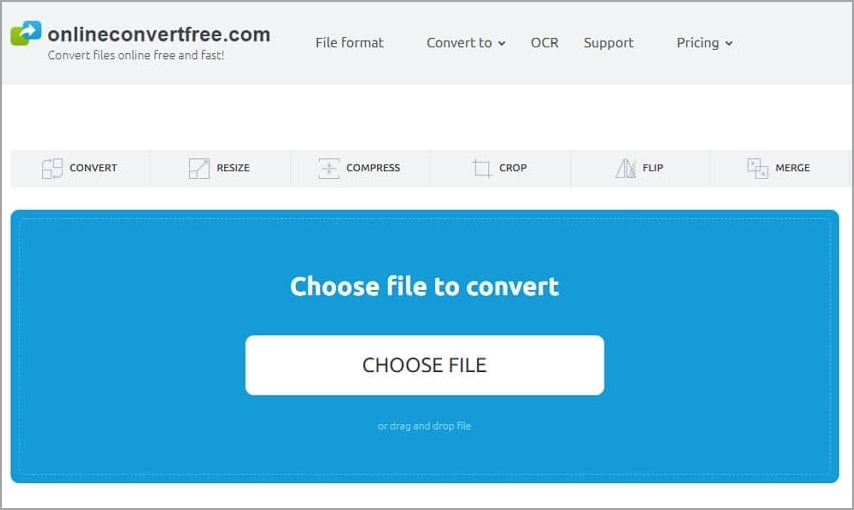
OnlineConvertFree est une autre méthode relativement simple pour convertir gratuitement un PDF en JPG Adobe. Bien que les publicités sur l'interface d'utilisateur de type glisser-déposer puissent être un peu envahissantes, il peut transcoder un AI en JPG, PNG, TIFF, WebP et d'autres formats d'image. Ce n'est pas tout : OnlineConvertFree propose des outils de compression, de fusion, de redimensionnement, de renversement et de recadrage. Toutefois, vous pouvez également convertir deux fichiers à la fois. Voici les étapes à suivre :
1ère Étape. Cliquer sur Choisir Fichier pour téléverser votre image AI sur OnlineConvertFree ou faire simplement un glisser-déposer du fichier image.
2ème Étape. Ensuite, choisir JPG comme format cible. Vous pouvez également sélectionner BMP, SVG, PSD, WMF, etc.
3ème Étape. Pour terminer, cliquer sur Convertir pour enregistrer votre nouvelle photo JPG.
3. AnyConv
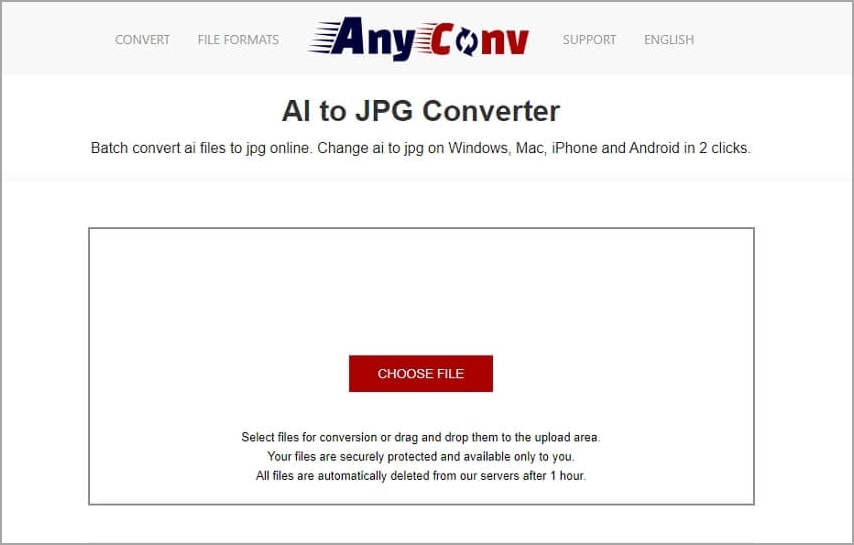
Les deux premières options ne vous impressionnent toujours pas ? Alors choisissez AnyConv pour convertir un AI en JPG sur iPhone, Android, Mac ou Windows. Ce convertisseur de fichiers en ligne est simple à utiliser, puisqu'il suffit aux utilisateurs de charger l'image, de choisir un format cible et de lancer le processus. Il garantit également la sécurité de toutes les données téléversées en les supprimant automatiquement au bout d'une heure. Jetons-y un coup d'œil :
1ère Étape. Ouvrir le convertisseur d'AI en JPG Adobe AnyConv, puis appuyer sur Choisir Fichier pour charger une image. Comme prévu, il prend également en charge les fonctionnalités pratiques de glisser-déposer et de conversion par lots.
2ème Étape. Choisir ensuite JPG ou JPEG comme format de sortie.
3ème Étape. Si vous êtes satisfait, appuyez sur Convertir pour enregistrer l'image.
4. Zamzar
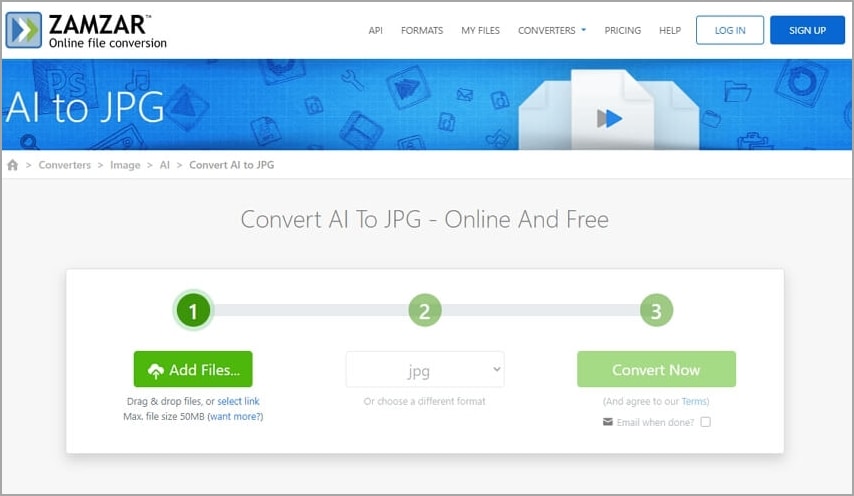
Zamzar est l'un des convertisseurs de fichiers en ligne les plus fiables. Créée en 2006, cette plateforme en ligne permet de convertir des chansons, des images, des vidéos, des documents, des archives, des eBooks, etc. En bref, Zamzar prend en charge plus de 1 100 formats de fichiers, ce qui n'est pas une mince affaire. Il suffit de charger votre image, de choisir JPG et de la convertir. Ensuite, vous pouvez télécharger la photo ou exporter le lien de téléchargement vers une adresse électronique. Notez toutefois que la limite maximale de téléchargement est de 50 Mo.
1ère Étape. Ouvrir Zamzar sur votre navigateur Web, puis appuyer sur Ajouter Fichiers pour charger l'image ou la faire glisser et la déposer.
2ème Étape. Choisir JPG comme format de sortie de l'image. Zamzar prend également en charge les formats WebP, BMP, TIFF, PNG, PCX, etc.
3ème Étape. Cliquer sur Convertir Maintenant pour encoder l'AI en JPG. Vous voyez, c'est facile !
5. Image Converter Free
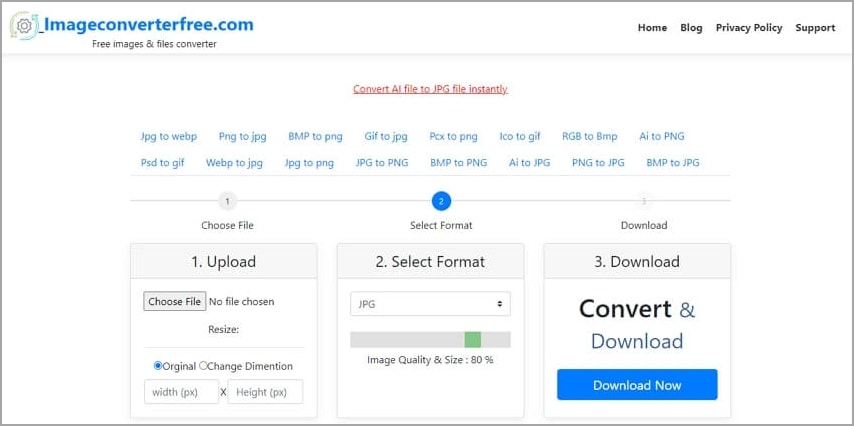
Avez-vous encore besoin d'une introduction à cet outil en ligne ? Eh bien, le nom seul en dit long. Image Converter Free est un outil en ligne gratuit permettant de convertir presque tous les fichiers image que vous pouvez avoir. Il fonctionne avec AI, PSD, SVG, TIFF, BMP, PNG, etc. Mais le principal atout de ce convertisseur d'images en ligne est son éditeur de base. Avant de convertir un fichier AI en PNG ou JPG, Image Converter vous permet de modifier les dimensions et la qualité de l'image. En d'autres termes, vous pouvez compresser l'image si vous le souhaitez.
1ère Étape. Lancer Image Converter, puis cliquer sur Choisir Fichier pour téléverser l'image AI.
2ème Étape. Définir JPG comme format cible.
3ème Étape. Modifier ensuite la dimension de la vidéo en pixels et augmenter/diminuer la qualité de l'image en pourcentage.
4ème Étape. Cliquez sur Télécharger Maintenant pour traiter votre fichier image.
Essayez Wondershare UniConverter Movie Player gratuitement maintenant !
Plus de 3 591 664 personnes l'ont téléchargé pour essayer les fonctionnalités avancées.
Conclusion
Vous n'avez pas besoin d'un programme compliqué comme Adobe Photoshop pour modifier et convertir des fichiers d'images AI. Choisissez plutôt l'un des outils en ligne ci-dessus et faites le nécessaire. Ensuite, utilisez Wondershare UniConverter pour modifier l'arrière-plan de l'image et la convertir en BMP, TIFF, JPEG ou WebP. Autre chose, ce programme de bureau peut modifier des images en les compressant, en les recadrant, en y appliquant des effets, en ajoutant des filigranes et en les convertissant en GIF. Dans l'ensemble, il a tout ce qu'il faut pour donner de la vie à une image terne.
Pierre Dubois
staff Éditeur